Como alterar a senha com o prompt de comando no Windows 11

No Windows 11, a maneira mais rápida de alterar a senha da conta é usando o Prompt de Comando, neste guia, você aprenderá como.

O Windows 11 tem um novo aplicativo Bloco de Notas que mantém a aparência familiar da versão clássica, mas com novas alterações visuais que se alinham com a nova linguagem de design moderna em toda a área de trabalho com cantos arredondados, material Mica dinâmico que brilha através das cores da área de trabalho e suporta o modos de sistema de cores escuras e claras.
O aplicativo também tem novos menus com as mesmas opções de antes. À direita, você verá uma opção para acessar a página de configurações, onde poderá alterar a fonte e o recurso mais importante, a cor do tema. Além disso, o Bloco de Notas agora inclui uma nova interface de localizar e substituir (Ctrl + F) e agora há suporte para desfazer em vários níveis.
Neste guia , você aprenderá as etapas para instalar o aplicativo Notepad redesenhado no Windows 11.
Instale o novo aplicativo Bloco de Notas no Windows 11
Para instalar o novo aplicativo Bloco de Notas do Windows 11, siga estas etapas:
Abra o aplicativo da Microsoft Store .
Clique em Biblioteca no canto inferior esquerdo.
Clique no botão Obter atualizações .
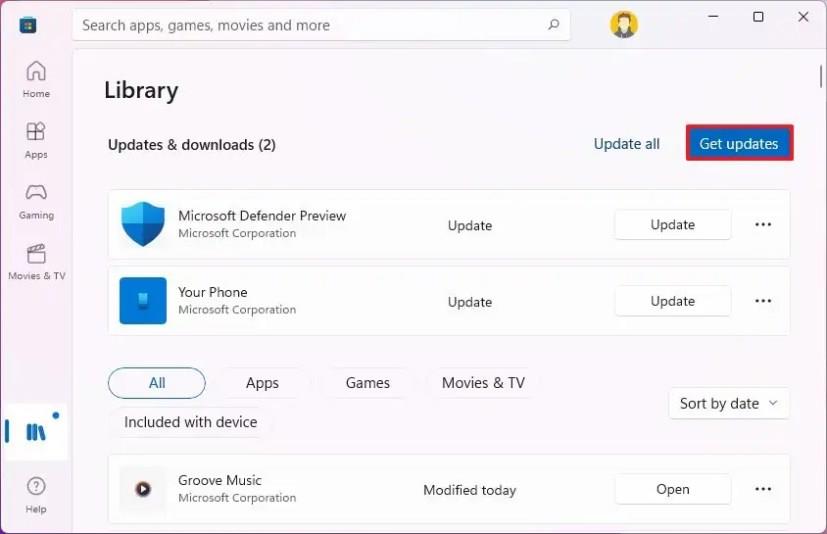
Depois de concluir as etapas, o aplicativo redesenhado deve ser baixado e instalado automaticamente. Como alternativa, você pode instalar o aplicativo diretamente do aplicativo da Microsoft Store .
No Windows 11, a maneira mais rápida de alterar a senha da conta é usando o Prompt de Comando, neste guia, você aprenderá como.
Se você não precisar mais de uma impressora, é assim que você pode se livrar dos drivers restantes do Windows 10 e versões anteriores.
A maneira mais fácil de redefinir o Windows 11 enquanto mantém arquivos e corrige problemas é usando a opção Redefinir este PC com imagem local ou download na nuvem.
O Windows 10 tem maneiras diferentes de desinstalar aplicativos usando Configurações, menu Iniciar, Painel de controle, WinGet, PowerShell e CMD, e veja como.
Você precisa reverter para uma versão anterior do Windows 10? Veja como baixar versões ISO mais antigas do sistema operacional.
A maneira mais fácil de fazer downgrade do Windows 11 para reverter para o Windows 10 sem perder arquivos é usar o recurso de recuperação Voltar. Veja como.
O Rufus permite criar um USB inicializável do Windows 11 para hardware compatível e não compatível. Além disso, oferece a opção de baixar o arquivo ISO.
Você precisa modificar os nomes dos arquivos de muitos arquivos? Em seguida, use o aplicativo PowerToys para renomeação em massa avançada e rápida no Windows 10.
Se o seu computador for desligado inesperadamente em vez de hibernar ou se você tiver outros problemas ao usar a hibernação no Windows 10, use estas instruções para solucionar e corrigir o problema.
Para criar um USB inicializável para instalar o Windows 11 ignorando os requisitos do sistema, use a opção estendida Rufus. Veja como.
Estas instruções irão guiá-lo para criar rapidamente uma mídia de instalação USB inicializável para Mac OS X no Windows, isso funciona com o Yosemite e a versão anterior do sistema operacional.
Para DESATIVAR A INSTALAÇÃO AUTOMÁTICA DO DRIVER no Windows 11, abra as configurações avançadas do sistema e, em “Configurações de instalação do dispositivo”, desative a opção.
Para ALTERAR LETRA DE UNIDADE no Windows 11, você pode usar o aplicativo Configurações, Gerenciamento de Disco, Prompt de Comando e PowerShell. Veja como.
Você pode criar uma pasta compartilhada no VirtualBox para compartilhar arquivos com o Windows 10 (ou 11) e aqui estão as etapas para concluir a tarefa.
Aqui estão as etapas para criar uma nova conta local no Windows 10 usando o aplicativo Configurações, o prompt de comando e o PowerShell.
O Google Chrome agora inclui menus de estilo do Windows 11 com cantos arredondados e aqui está como ativar o novo estilo visual.
Você pode atualizar de WSL1 para WSL2 e converter distribuições sem reinstalá-las, e veja como no Windows 10.
O download direto do Windows 10 20H2 ISO agora está disponível sem a ferramenta de criação de mídia. Veja como fazer o download.
Em um sistema com várias GPUs, o Windows 11 permite definir a GPU preferencial que um aplicativo deve usar para aproveitar o desempenho ou melhorar a bateria.
Se você está enfrentando erros ou travamentos, siga os passos para uma restauração do sistema no Windows 11 para reverter seu dispositivo a uma versão anterior.
Se você está procurando as melhores alternativas ao Microsoft Office, aqui estão 6 soluções excelentes para começar.
Este tutorial mostra como você pode criar um ícone de atalho na área de trabalho do Windows que abre um prompt de comando em um local de pasta específico.
O Start11 é melhor que a Barra de Tarefas do Windows? Confira algumas das principais vantagens que o Start11 possui em relação à barra integrada do Windows.
Está com dificuldades para descobrir como definir um vídeo como protetor de tela no Windows 11? Nós revelamos como fazer isso usando um software gratuito que é ideal para múltiplos formatos de arquivo de vídeo.
Está ficando irritado com o recurso de Narrador no Windows 11? Aprenda como desativar a voz do narrador de várias maneiras fáceis.
Tentar manter várias caixas de entrada de email pode ser uma dor, especialmente se você tiver emails importantes caindo em ambas. Este artigo mostra como sincronizar Gmail com Microsoft Outlook em dispositivos PC e Mac Apple.
Mostramos como resolver o erro "Windows não pode fazer logon porque seu perfil não pode ser carregado" ao conectar-se a um computador via Área de Trabalho Remota.
Algo aconteceu e seu PIN não está disponível no Windows? Não entre em pânico! Existem duas soluções eficazes para corrigir esse problema e restaurar o acesso ao seu PIN.
O que fazer quando a hora do computador com Windows 11 misteriosamente não mostra a hora que deveria? Tente estas soluções.

























